Oprava nefunkční aplikace pro zasílání zpráv pro Android
Různé / / November 28, 2021
Bývaly doby, kdy se lidé dorozumívali pomocí znaků, obrazů, holubů, dopisů, telegramů a poštovních lístků. To zabralo spoustu času a na příjem zpráv by museli čekat velmi dlouho. V moderní éře technologií lze každou informaci, která má být předána, okamžitě sdělit lidem na druhém konci světa. Aplikace pro zasílání zpráv pro Android funguje v reálném čase a je všestranná. Pokud však narazíte na problém s nefunkční aplikací pro zasílání zpráv pro Android, může to být docela nepříjemné a dráždivé. Dnes opravíme chybu, která se nestáhla nebo neodeslala ve výchozí aplikaci Zprávy na chytrých telefonech Android. Takže pokračujte ve čtení!
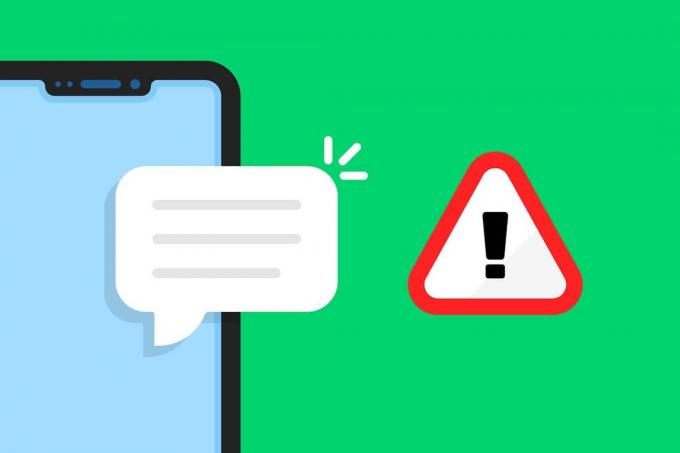
Obsah
- Jak opravit problém s nefunkční aplikací pro zasílání zpráv pro Android
- Funkce aplikace Zprávy pro Android
- Metoda 1: Aktualizace aplikace Zprávy.
- Metoda 2: Vymažte mezipaměť aplikace.
- Metoda 3: Vymazání oddílu mezipaměti v režimu obnovení.
- Metoda 4: Proveďte tovární reset
- Metoda 5: Kontaktujte servisní středisko
Jak opravit problém s nefunkční aplikací pro zasílání zpráv pro Android
SMS nebo služba krátkých médií je služba pro rychlé zasílání zpráv o 160 znacích, kterou lze přizpůsobit vašim potřebám. Nejdůležitější je, že je přístupný bez připojení k internetu. Na celém světě vlastní mobilní telefon prakticky 47 % lidí, z toho 50 % jej používá pouze k telefonování a posílání SMS. Podle studie jsou rychlé zprávy využívány více než aplikace jako WhatsApp nebo Telegram ve Francii, Belgii, Spojeném království, Rusku, USA, Kanadě a Austrálii. E-mail může skončit v koši, aniž by byl otevřen, a příspěvek na Facebooku lze ignorovat základním posouváním. Statistiky však uvádějí, že SMS je otevřena 98 % času.
Funkce aplikace Zprávy pro Android
- Zprávy v reálném čase: Při předání je SMS odeslána okamžitě a otevře se do tří minut od předání. Tato čísla staví SMS jako stálý reklamní kanál.
- Není potřeba internet: SMS se dostane k příjemci, ať je kdekoli, aniž by se spoléhal na webovou asociaci. The SMS Advantage studie společnosti SAP uvádí, že 64 % zákazníků souhlasí s tím, že SMS zlepšuje jejich uživatelskou zkušenost.
- Přizpůsobivost: Můžete sestavit a realizovat SMS marketingový plán pokrývající celý životní cyklus klienta.
- Přizpůsobitelné: SMS můžete změnit v závislosti na aktivitě, zájmech a osobních údajích každého kontaktu.
- Zcela detekovatelné: Detekovatelnost připojení pomocí SMS je základním nástrojem ke zjištění, kdo odposlouchával připojení a jak často danou aktivitu opakoval.
- Rozšiřitelné: Vstupní stránky odborně navržené pro mobilní telefony se zkrácenou adresou URL vloženou do SMS rozšíří váš dosah a viditelnost.
- Naplánované zprávy: Můžete si naplánovat výběr dne a času, kdy vaši příjemci automaticky obdrží vaše zprávy. Nebo můžete nastavit Nerušit naplánujte, abyste se vyhnuli doručení v liché hodiny. Navíc můžete pozastavit a obnovit odesílání a přijímání zpráv, jak si přejete.
Je docela běžné, že uživatelé Androidu čelí problémům s nefunkčností aplikace Messaging. Google tedy podporuje vyhrazenou stránku Opravte problémy s odesíláním, přijímáním nebo připojením k aplikaci Zprávy.
Poznámka: Vzhledem k tomu, že chytré telefony nemají stejnou možnost nastavení a liší se od výrobce k výrobci, zajistěte správná nastavení, než je změníte.
Metoda 1: Aktualizace aplikace Zprávy
Jak již bylo zmíněno dříve, zastaralé aplikace nebudou kompatibilní s novou verzí operačního systému Android. Proto se doporučuje udržovat všechny aplikace aktualizované. Zde je návod, jak opravit, že aplikace Android Messaging nefunguje správně:
1. Najděte a klepněte na Google Obchod Play ikonu pro spuštění.
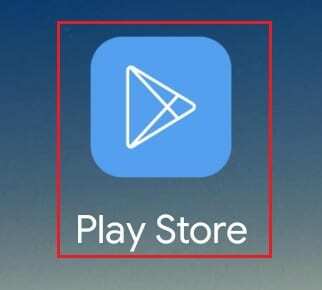
2. Hledejte Zprávy aplikace, jak je znázorněno.
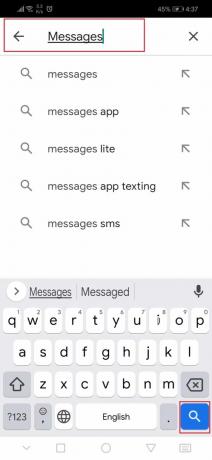
3A. Pokud používáte nejnovější verzi této aplikace, získáte tyto možnosti: Otevřeno & Odinstalovat, jak je vidět níže.

3B. Pokud nepoužíváte nejnovější verzi, budete mít možnost Aktualizace to také. Klepněte na Aktualizovat, jak je znázorněno.
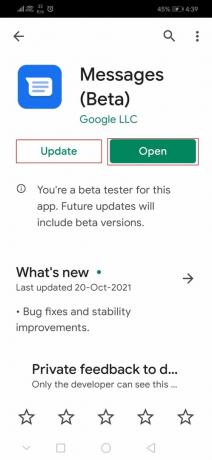
Přečtěte si také: Jak získat přístup ke zprávám hlasové schránky na telefonu Android
Metoda 2: Vymažte mezipaměť aplikace
Někdy si všimnete, že se zpráva z nějakého důvodu nestáhne. Ukazuje chyby jako Přijatá zpráva se nestahuje, Zprávu se nepodařilo stáhnout, Stahování, Platnost zprávy vypršela nebo není dostupná,nebo Zpráva nebyla stažena.Toto upozornění závisí na verzi Androidu a může se podle toho lišit. Bez obav! Své zprávy můžete stále číst podle následujících kroků:
1. Klepněte na Zásuvka aplikace v Domovská obrazovka a poté klepněte na Ikona nastavení.
2. Jít do Aplikace nastavení a klepněte na něj.

3. Zde klepněte na Aplikace otevřete seznam všech aplikací.

4. Hledat Zprávy a klepněte na něj, jak je znázorněno níže.

5. Poté klepněte na Úložný prostor.

6. Klepněte Vyčistit mezipaměť tlačítko pro odstranění souborů a dat uložených v mezipaměti.
7. Nyní otevřete Zprávy aplikaci znovu a zkuste zprávu stáhnout, protože problém s nefunkční aplikací pro zasílání zpráv pro Android musí být vyřešen.
Metoda 3: Vymazání oddílu mezipaměti v režimu obnovení
Alternativně lze všechny soubory mezipaměti přítomné v zařízení zcela odstranit pomocí možnosti nazvané Wipe Cache Partition v režimu obnovení systému Android, a to následovně:
1. Vypnout vaše zařízení.
2. stiskněte a podržte Napájení + Domů + Zvýšení hlasitostitlačítka ve stejnou dobu. Tím se zařízení restartuje Režim obnovení.
3. Zde vyberte Vymazat oddíl mezipaměti volba.
Poznámka: Použití Tlačítka hlasitosti procházet možnosti dostupné na obrazovce. Použijte Tlačítko napájení pro výběr požadované možnosti.
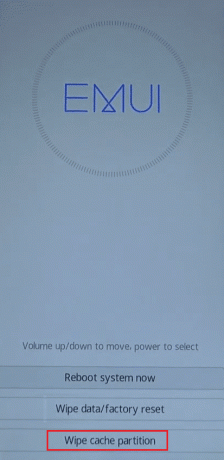
4. Vybrat Ano na další obrazovce pro potvrzení.
Přečtěte si také:Jak nastavit vyzváněcí tón textové zprávy na Androidu
Metoda 4: Proveďte tovární reset
Obnovení továrního nastavení se obvykle provádí jako poslední možnost. V tomto případě to vyřeší problém s nefunkční aplikací pro zasílání zpráv pro Android. Než provedete reset, nezapomeňte zálohovat všechny soubory.
Možnost 1: Prostřednictvím režimu obnovení
Chcete-li provést obnovení továrního nastavení telefonu pomocí režimu obnovení systému Android, postupujte podle níže uvedených kroků:
1. Vypnout vaše zařízení.
2. Stiskněte a podržte Zvýšení hlasitosti + tlačítka napájení současně až do Režim obnovy EMUI se objeví obrazovka.
Poznámka: Použijte Snížit hlasitost tlačítko pro navigaci Režim obnovení možnosti a stiskněte tlačítko Napájení klávesou pro potvrzení.
3. Zde vyberte Vymazat data/obnovit tovární nastavení volba.
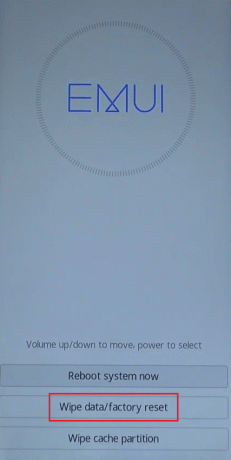
4. Typ Ano a klepněte na Vymazat data/obnovit tovární nastavení možnost to potvrdit.
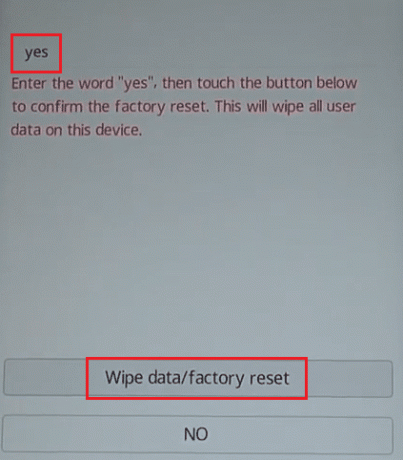
5. Počkejte, dokud nebude dokončen proces obnovení továrního nastavení. Režim obnovy EMUI se objeví znovu po dokončení továrního nastavení.
6. Nyní klepněte na Restartujte nyní váš systém restartujte zařízení.
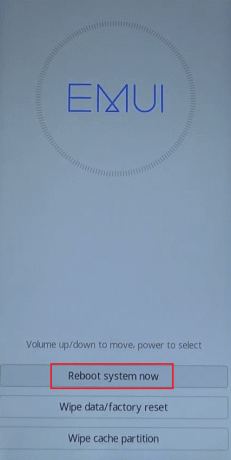
Možnost 2: Prostřednictvím Nastavení zařízení
1. Najděte a klepněte na Nastavení ikona.

2. Zde klepněte na Systém možnost nastavení, jak je znázorněno.

3. Klepněte na Resetovat.
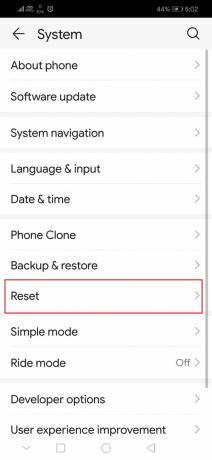
4. Dále klepněte na Resetovat telefon.
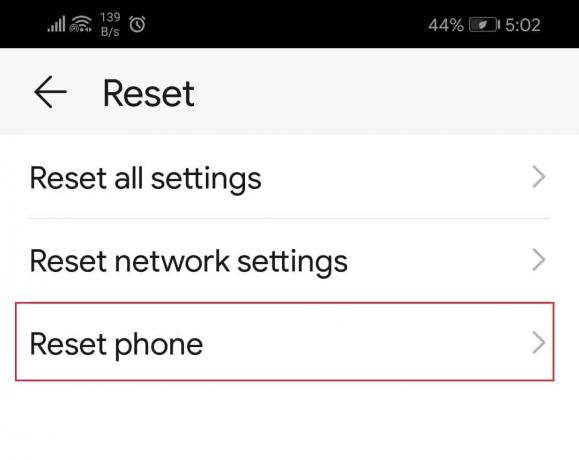
5. Nakonec klepněte na RESETOVAT TELEFON potvrďte obnovení továrních dat telefonu Android.

Metoda 5: Kontaktujte servisní středisko
Pokud vše ostatní selže, požádejte o pomoc autorizované servisní středisko. V závislosti na podmínkách použití můžete své zařízení vyměnit, pokud je stále v záruční době, nebo jej opravit.
Doporučeno:
- Opravit chybu modré obrazovky systému Windows 10
- Opravit chybu ověření Wi-Fi systému Android
- Jak přesunout aplikace na SD kartu v systému Android
- Oprava Služba IMS se bohužel zastavila
V tomto článku jste se dozvěděli o funkce aplikace Zprávy a jak opravit nefunkční aplikaci Android Messaging problém. Pokud máte dotazy nebo návrhy, neváhejte nás kontaktovat v sekci komentářů!



